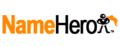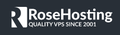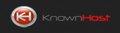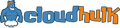รีวิว 1523
ตำแหน่งเซิร์ฟเวอร์
รีวิว 33
ตำแหน่งเซิร์ฟเวอร์
รีวิว 9977
ตำแหน่งเซิร์ฟเวอร์
รีวิว 9977
ตำแหน่งเซิร์ฟเวอร์
รีวิว 298
ตำแหน่งเซิร์ฟเวอร์
ตำแหน่งเซิร์ฟเวอร์
รีวิว 7
ตำแหน่งเซิร์ฟเวอร์
ตำแหน่งเซิร์ฟเวอร์
รีวิว 206
ตำแหน่งเซิร์ฟเวอร์
รีวิว 1511
ตำแหน่งเซิร์ฟเวอร์
รีวิว 9
ตำแหน่งเซิร์ฟเวอร์
รีวิว 1
ตำแหน่งเซิร์ฟเวอร์
รีวิว 62
ตำแหน่งเซิร์ฟเวอร์
รีวิว 18
ตำแหน่งเซิร์ฟเวอร์
รีวิว 11
รีวิว 1
ตำแหน่งเซิร์ฟเวอร์
รีวิว 4
ตำแหน่งเซิร์ฟเวอร์
คุณจะซื้อโฮสติ้งหรือไม่? ถ้าอย่างนั้นคุณจะต้องไปใช้ cPanel เพื่อจัดการพื้นที่เว็บของคุณและอื่น ๆ

ในบทความ / คู่มือนี้วันนี้เราจะอธิบายก่อนว่า cPanel คืออะไรจากนั้นเราจะเห็นคุณสมบัติทั้งหมดที่แผงควบคุมอันทรงพลังนี้มอบให้คุณ
ก่อนที่จะเริ่มด้วยคำแนะนำโปรดทราบว่า บริษัท โฮสติ้งรายใหญ่ใช้ cPanel เพื่อให้คุณสามารถจัดการโฮสต์ได้อย่างอิสระโดยสมบูรณ์สมมติว่าเป็นมาตรฐานประเภทหนึ่ง จากนั้นมี บริษัท อื่น ๆ ที่ไม่ใช้แผงควบคุมนี้
โปรดทราบว่า cPanel มีหลายเวอร์ชันด้วยซึ่งขึ้นอยู่กับ บริษัท ที่คุณซื้อโฮสติ้ง อย่างไรก็ตามอย่ากังวลว่าคู่มือนี้จะช่วยคุณได้
cPanel คืออะไรและมีไว้ทำอะไร
โดยพื้นฐานแล้ว cPanel นั้นไม่มีอะไรมากไปกว่าแผงควบคุมที่ช่วยให้คุณจัดการบริการโฮสติ้งที่คุณจะซื้อหรือซื้อไปแล้วโดยอิสระโดยสมบูรณ์
cPanel มีหลายเวอร์ชัน แต่ก็คล้ายกันมาก
ภายใน cPanel คุณจะพบส่วนเหล่านี้:
เครื่องมือ WordPress
โดเมน
จดหมาย
ไฟล์
ฐานข้อมูล
ตัวจัดการการสำรองข้อมูล
ตัวติดตั้งอัตโนมัติ
เครื่องมือปรับปรุงไซต์
สถิติผู้เยี่ยมชม
ความปลอดภัย
ในการเข้าถึง cPanel เราขอแนะนำให้คุณตรวจสอบกล่องจดหมายของคุณเนื่องจาก บริษัท โฮสติ้งจะส่งข้อมูลให้คุณเข้าถึงอย่างแน่นอน
อย่างไรก็ตามโดยปกติคุณเพียงแค่ล็อกอินเข้าสู่เว็บไซต์โฮสติ้งและเมื่อเข้าไปข้างในคุณจะเห็นว่าจะมีปุ่มที่จะพาคุณไปที่ cPanel
อธิบายทุกส่วนของ cPanel
เครื่องมือสำหรับ WordPress
ในส่วนแรกของ cPanel คุณจะพบเครื่องมือทั้งหมดที่ช่วยให้คุณจัดการการติดตั้ง WordPress ได้ดีขึ้น ดังที่คุณทราบแล้วคุณสามารถมีเว็บไซต์หลายแห่งในโฮสติ้งของคุณได้หากคุณซื้อแผนที่อนุญาต ในส่วนนี้คุณสามารถไปจัดการการติดตั้งทั้งหมดได้ที่นี่
โดยละเอียดในส่วนนี้คุณจะพบ:
โปรแกรมติดตั้ง WordPress: ช่วยให้คุณสามารถติดตั้งแพลตฟอร์ม WordPress ด้วยการคลิกเมาส์เพียงไม่กี่ครั้ง เป็นวิธีที่เร็วที่สุดในการติดตั้งแพลตฟอร์ม WordPress บนเว็บไซต์ของคุณ
WP อัปเดตอัตโนมัติ: ช่วยให้คุณสามารถอัปเดต WordPress โดยอัตโนมัติและปลั๊กอินทั้งหมดที่คุณติดตั้งขึ้นอยู่กับคุณที่จะตัดสินใจ แน่นอนคุณยังสามารถปิดใช้งานการอัปเดตอัตโนมัติได้ทั้งหมดเพื่อให้คุณสามารถไปและอัปเดตส่วนประกอบของคุณด้วยตนเองได้ทุกเมื่อ
WordPress Toolkit: ด้วยแอปพลิเคชันนี้คุณสามารถจัดการการติดตั้ง WordPress ทุกครั้งตัวอย่างเช่นคุณสามารถ:
รีเซ็ตรหัสผ่านของผู้ดูแลระบบ
เข้าสู่แผงควบคุม
ย้ายไซต์จากโดเมนหนึ่งไปยังอีกโดเมนหนึ่ง
กำหนดค่าใบรับรอง SSL
ลบการติดตั้งโดยสิ้นเชิง
SuperCacher: นี่เป็นตัวเลือกที่ใช้ได้เฉพาะในกรณีที่คุณซื้อจากไซต์ใดไซต์หนึ่งที่มีให้ คุณลักษณะนี้ช่วยให้คุณสามารถเพิ่มความเร็วในการโหลดเว็บไซต์ของคุณได้อย่างมาก เป็นฟังก์ชันเฉพาะที่พัฒนาโดยวิศวกรของ บริษัท นี้
หากคุณต้องการติดตั้ง WordPress บนโดเมนของคุณคุณสามารถทำได้โดยไปที่แอปพลิเคชันที่คุณพบในส่วนแรกของ cPanel ฉันได้วางตำแหน่งไว้ก่อนหน้านี้ที่ด้านบนเนื่องจากเป็นส่วนแรกที่คุณมักจะใช้เมื่อคุณไปเปิด cPanel
การจัดการโดเมนเว็บ
ส่วนที่สองของ cPanel ช่วยให้คุณจัดการทุกอย่างที่เกี่ยวข้องกับโดเมนที่คุณซื้อ มาดูกันโดยเฉพาะว่าแต่ละแอปพลิเคชันมีไว้เพื่ออะไร
โดเมนย่อย: นั่นคือแอปพลิเคชันนี้จะช่วยให้คุณสามารถสร้างและจัดการโดเมนย่อยทั้งหมดที่คุณต้องการบนเว็บไซต์ของคุณ
โดเมน Addon: หากคุณต้องการซื้อโดเมนเพิ่มเติม (อาจมาจากเว็บไซต์อื่นที่แตกต่างจากโฮสติ้งที่คุณใช้) คุณต้องเพิ่มผ่านแอปพลิเคชันนี้เพื่อให้สามารถเชื่อมต่อกับโฮสติ้งของคุณได้
โดเมนที่พัก: รายการนี้ใช้เพื่อ "พัก" โดเมนของคุณ โดเมน "ที่พัก" ไม่มีเนื้อหาที่แท้จริงอยู่ภายในและโดยปกติจะใช้เพื่อโฮสต์โฆษณาประเภทต่างๆ
เปลี่ยนเส้นทาง: ด้วยแอปพลิเคชันนี้คุณสามารถเปลี่ยนเส้นทางผู้ใช้ของคุณจากเพจหนึ่งไปยังอีกเพจที่คุณเลือกหรือคุณอาจตัดสินใจเปลี่ยนเส้นทางโดเมนของคุณ นั่นคือถ้าโดเมนของคุณคือ www.yoursite.it ตัวอย่างเช่นจากที่นี่คุณสามารถเปลี่ยนเส้นทางผู้ใช้ที่พยายามเข้าถึงไซต์นั้นได้
การโอนโดเมน: ช่วยให้คุณสามารถโอนโดเมนที่คุณซื้อจาก บริษัท อื่นเพื่อนำไปยังที่ที่คุณซื้อบริการโฮสติ้งของคุณ ตัวอย่างเช่นหากคุณซื้อโฮสติ้งบน SiteGround และโดเมนบน GoDaddy จากที่นี่คุณสามารถขอโอนไซต์จาก GoDaddy ไปยัง SiteGround เพื่อให้มีโฮสติ้งและโดเมนทั้งหมดในที่เดียว
ลงทะเบียนโดเมนใหม่: ใช้เพียงเพื่อลงทะเบียนโดเมนใหม่
การป้องกันรหัสโดเมน: จากที่นี่คุณสามารถซื้อบริการเพิ่มเติมที่ช่วยให้คุณสามารถซ่อนข้อมูลส่วนบุคคลของคุณเพื่อไม่ให้แสดงต่อผู้ที่ใช้บริการ whois.net ตัวอย่างเช่นเพื่อยืนยันว่าใครเป็นเจ้าของโดเมน
ตัวจัดการโดเมน: ช่วยให้คุณเห็นโดเมนทั้งหมดที่คุณใช้ในบริการโฮสติ้งของคุณ
ตัวแก้ไขโซน DNS แบบง่าย / ขั้นสูง: ช่วยให้คุณสามารถเพิ่มระเบียนไปยังโดเมนของคุณ (ฟังก์ชันสำหรับผู้ใช้ขั้นสูง)
ผ่านส่วน "โดเมน" ที่คุณพบใน cPanel เพื่อจัดการทุกอย่างที่เกี่ยวข้องกับโดเมนที่คุณครอบครอง
การจัดการกล่องอีเมล
ส่วนนี้ของ cPanel ที่คุณสามารถคาดเดาได้ช่วยให้คุณจัดการทุกอย่างที่เกี่ยวข้องกับกล่องอีเมลของคุณ ตัวอย่างเช่นจากที่นี่คุณสามารถไปสร้างกล่องจดหมายของคุณเองโดยใช้ชื่อโดเมนของคุณหรือคุณสามารถไปกำหนดค่าระบบส่งต่ออัตโนมัติสำหรับอีเมลขาเข้า
แอปพลิเคชันในส่วนนี้ของ cPanel ได้แก่ :
บัญชีอีเมล: คุณสามารถสร้างบัญชีอีเมลใหม่และจัดการบัญชีที่คุณมีอยู่แล้ว
เว็บเมล: แอปพลิเคชั่นนี้ให้คุณอ่านอีเมลโดยตรงจากเว็บเบราว์เซอร์โดยไม่ต้องกำหนดค่าซอฟต์แวร์ภายนอกใด ๆ
นักฆ่าสแปม: เป็นตัวกรองป้องกันสแปมเพิ่มเติมหรือเป็นตัวกรองที่กรองอีเมล "ขาเข้า" ทั้งหมดของคุณและตัดสินใจว่าจะบล็อกอีเมลใดและไม่ใช้ แน่นอนว่านี่เป็นตัวกรองที่แม่นยำมากซึ่งจะไม่บล็อกอีเมลปกติสำหรับคุณ
ผู้ส่งต่อ: คุณลักษณะที่มีประโยชน์นี้ช่วยให้คุณสามารถส่งสำเนาอีเมลที่เข้ามาในกล่องจดหมายของคุณได้ ในทางปฏิบัติคุณสามารถกำหนดค่าระบบในลักษณะที่จะส่งอีเมลถึงคุณทั้งในกล่องจดหมายหลักและอีเมลสำรอง
ตอบกลับอัตโนมัติ: ช่วยให้คุณตั้งค่าข้อความอัตโนมัติที่จะส่งถึงผู้ใช้ทุกคนเมื่อคุณได้รับอีเมลจากพวกเขา คุณสมบัติที่มีประโยชน์หากคุณกำลังพักผ่อนและไม่ต้องการตรวจสอบกล่องจดหมายของคุณ ตัวอย่างเช่นคุณสามารถเตือนผู้ส่งว่าคุณไม่ว่างในขณะนี้ แต่คุณจะตอบกลับโดยเร็วที่สุด
ที่อยู่เริ่มต้น: จากที่นี่คุณสามารถกำหนดค่ากล่องจดหมายที่คุณต้องการตั้งเป็นค่าเริ่มต้นเพื่อที่ว่าหากมีคนส่งอีเมลถึงคุณไปยังที่อยู่ที่ไม่ถูกต้อง (แต่มีชื่อโดเมนของคุณอยู่เสมอ) กล่องนั้นจะยังคงมาถึงกล่องจดหมายของคุณ โดยค่าเริ่มต้น.
ตัวกรองระดับบัญชี: ช่วยให้คุณสามารถเพิ่มตัวกรองไปยังกล่องจดหมายหลักของคุณ
ตัวกรองการปรับระดับผู้ใช้: ช่วยให้คุณสามารถเพิ่มตัวกรองไปยังกล่องเมลอื่น ๆ ทั้งหมด
นำเข้าที่อยู่ / ผู้ส่งต่อ: คุณสามารถนำเข้ากล่องอีเมลที่คุณมีในแผ่นงาน excel .csv หรือในไฟล์. xml อาจมีประโยชน์หากคุณต้องนำเข้ากล่องเมลที่คุณใช้มาก่อนบนโฮสติ้งอื่น
การตรวจสอบอีเมล: คุณสามารถเพิ่มตัวกรองเพิ่มเติมในกล่องจดหมายของคุณซึ่งจะช่วยให้คุณสามารถป้องกันตัวเองจากสแปมได้ดีขึ้น
คุณมักจะใช้ส่วนนี้ของ cPanel เพื่อสร้างและจัดการกล่องจดหมายของคุณ หากคุณต้องการกำหนดค่าโปรแกรมภายนอกเพื่อจัดการอีเมลของคุณแทนที่จะเข้าสู่ cPanel ทุกครั้งคุณสามารถทำได้ง่ายๆโดยคลิกที่แอปพลิเคชัน "บัญชีอีเมล" จากนั้นคลิกที่ "เพิ่มเติม" และบน "กำหนดค่าไคลเอ็นต์อีเมล"
ภายในหน้านั้นระบบจะให้ข้อมูลทั้งหมดที่คุณต้องการเพื่อกำหนดค่าโปรแกรมของคุณ
การจัดการไฟล์บนโฮสติ้งของคุณ
นี่เป็นหนึ่งในส่วนที่สำคัญที่สุดเกี่ยวกับ cPanel
เนื่องจากส่วนนี้คุณจะสามารถจัดการไฟล์ทั้งหมดที่อยู่ในพื้นที่โฮสต์ของคุณได้ คุณสามารถเพิ่มแก้ไขและลบไฟล์ทั้งหมดที่คุณต้องการได้
ในส่วนนี้คุณจะพบกับฟังก์ชันต่างๆ:
ตัวจัดการไฟล์- แผงควบคุมที่มีประสิทธิภาพที่ช่วยให้คุณจัดการพื้นที่โฮสติ้งทั้งหมดของคุณ ฉันขอเตือนคุณว่าไฟล์ของคุณอยู่ในแท็บ & ldquo; public_html & ldquo; โฟลเดอร์
Legacy File Manager: โดยพื้นฐานแล้วนี่คือ File Manager เวอร์ชันเก่า ฉันแนะนำให้คุณใช้แอปพลิเคชั่นก่อนหน้านี้เสมอเพราะมันใช้งานง่ายกว่ามากและยังให้คุณทำสิ่งต่างๆได้อีกมากมาย
การใช้พื้นที่ดิสก์: ในหน้านี้คุณสามารถดูพื้นที่เว็บที่คุณใช้อยู่ในปัจจุบันและคุณยังสามารถดูได้ว่าไฟล์ขนาดใหญ่อยู่ที่ใดดังนั้นหากคุณไม่ต้องการอีกต่อไปคุณสามารถลบออกเพื่อเพิ่มพื้นที่ว่างบนเซิร์ฟเวอร์ของคุณได้
บัญชี FTP: จากที่นี่คุณสามารถสร้างบัญชี FTP ใหม่สำหรับบุคคลอื่นที่ต้องการจัดการพื้นที่โฮสติ้งของคุณ แต่ไม่ต้องการให้พวกเขาเข้าถึงเซิร์ฟเวอร์ทั้งหมด ในส่วนนี้คุณจะพบข้อมูลที่สามารถเชื่อมต่อบัญชี FTP ของคุณกับซอฟต์แวร์ภายนอกเช่น FileZilla เป็นต้นซึ่งช่วยให้คุณสามารถจัดการพื้นที่เว็บทั้งหมดของคุณได้โดยไม่ต้องป้อน cPanel ทุกครั้ง
การควบคุมเซสชัน FTP: คุณสามารถควบคุมเซสชันที่กำลังใช้งานอยู่ หากคุณเห็นผู้ใช้ที่ไม่ต้องการที่เชื่อมต่อกับพื้นที่เว็บของคุณด้วยแอปพลิเคชันนี้คุณสามารถบล็อกการเข้าถึงเซิร์ฟเวอร์ทั้งหมดได้
FTP ที่ไม่ระบุชื่อ: คุณสามารถตัดสินใจได้ว่าจะเปิดใช้งานการเข้าถึงเว็บสเปซของคุณโดยไม่เปิดเผยตัวตนหรือไม่ ตัวเลือกนี้มีประโยชน์เช่นหากคุณต้องการให้การเข้าถึงแบบสาธารณะเฉพาะโฟลเดอร์บนเว็บไซต์ของคุณเพื่อให้ผู้ใช้สามารถเข้าถึงได้เพื่อดาวน์โหลดไฟล์ตัวอย่าง
บทแนะนำ FTP: คำแนะนำโดยละเอียดในกรณีนี้สร้างขึ้นเพื่อให้คุณเข้าใจคุณลักษณะทั้งหมดที่คุณสามารถพบได้ดีขึ้นในส่วนนี้ของ cPanel
อย่างไรก็ตามในการจัดการไฟล์ทั้งหมดของคุณคุณสามารถใช้ซอฟต์แวร์ภายนอกได้เนื่องจากจะช่วยให้คุณจัดการทุกอย่างจากระยะไกลโดยไม่ต้องเชื่อมต่อกับ cPanel ทุกครั้ง
การสร้างและการจัดการฐานข้อมูล MySQL
& ldquo; ฐานข้อมูล & rdquo; ส่วนที่คุณพบใน cPanel ช่วยให้คุณจัดการฐานข้อมูล MySQL และ PostgreSQL ทั้งหมดด้วยวิธีที่ง่ายและเป็นอิสระ
หากคุณกำลังจะใช้แพลตฟอร์ม WordPress ในการสร้างเว็บไซต์ของคุณด้วยเช่นกันคุณก็รู้ดีว่าคุณต้องไปสร้างฐานข้อมูล MySQL เพื่อให้คุณสามารถเชื่อมต่อกับการติดตั้ง WordPress ของคุณได้ ที่นี่คุณสามารถสร้างฐานข้อมูลจากส่วนนี้ของ cPanel
แอปพลิเคชันที่คุณพบในส่วนนี้ ได้แก่ :
ฐานข้อมูล MySQL: ช่วยให้คุณสร้างฐานข้อมูลและผู้ใช้ด้วยตนเอง คุณลักษณะนี้ถูกใช้โดยผู้ใช้ที่มีประสบการณ์มากกว่าเล็กน้อย
ตัวช่วยสร้างฐานข้อมูล MySQL: แอปพลิเคชั่นที่ยอดเยี่ยมนี้ช่วยให้คุณสร้างผู้ใช้และฐานข้อมูลผ่านตัวช่วยง่ายๆ! แม้ว่าคุณจะไม่ใช่คนที่มีเทคนิคมาก แต่คุณก็สามารถสร้างฐานข้อมูลแรกของคุณได้อย่างไม่ยากเย็น
phpMyAdmin: แอปพลิเคชันที่ให้คุณเข้าสู่ฐานข้อมูลเดียวเพื่อแก้ไขตารางและตัวเลือกต่างๆ
MySQL ระยะไกล: ใช้เพื่ออนุญาตให้เว็บเซิร์ฟเวอร์ภายนอกเชื่อมต่อกับฐานข้อมูลของคุณ (ฟังก์ชันขั้นสูงมาก)
ฐานข้อมูล PostgreSQL: ช่วยให้คุณสร้างฐานข้อมูลและผู้ใช้ด้วยตนเอง
ตัวช่วยสร้างฐานข้อมูล PostgreSQL: ช่วยให้คุณสร้างผู้ใช้และฐานข้อมูลผ่านตัวช่วยง่ายๆ!
phpPgAdmin: แอปพลิเคชันที่ให้คุณป้อนฐานข้อมูลเพื่อแก้ไขตาราง
หากคุณต้องไปและติดตั้ง WordPress บนพื้นที่โฮสต์ของคุณก่อนอื่นให้สร้างฐานข้อมูล MySQL ซึ่งจำเป็นสำหรับการทำงานที่เหมาะสมของแพลตฟอร์มนี้
สำรองและกู้คืนเว็บไซต์ของคุณ
นี่เป็นส่วนที่ยอดเยี่ยมที่คุณพบใน cPanel ของคุณ! ใช่เพราะต้องขอบคุณส่วน "การสำรองข้อมูล" ที่คุณสามารถสำรองข้อมูลทั้งหมดของเว็บไซต์ของคุณได้ในไม่กี่คลิกเมาส์ ในทำนองเดียวกันคุณสามารถกู้คืนข้อมูลสำรองนั้นได้ในกรณีที่มีข้อผิดพลาดเกิดขึ้นกับการอัปเดตเว็บไซต์ของคุณ
ในความเป็นจริงหากคุณไม่ทราบก่อนทำการอัปเดตประเภทใด ๆ คุณต้องไปและสร้างการสำรองข้อมูลความปลอดภัยดังนั้นหากสิ่งต่างๆไม่เป็นไปตามที่ควรคุณสามารถกู้คืนไซต์เวอร์ชันที่ใช้งานได้อย่างสมบูรณ์ได้ตลอดเวลา
ในส่วนนี้คุณจะพบ:
สร้างการสำรองข้อมูล: ช่วยให้คุณสร้างข้อมูลสำรองทั้งหมดของเว็บไซต์
คืนค่าการสำรองข้อมูล: เพื่อกู้คืนเว็บไซต์ของคุณตามข้อมูลสำรองล่าสุดที่คุณทำ
จากที่นี่คุณสามารถไปและกำหนดค่าการสำรองข้อมูลด้วยตนเองได้ แต่มีบาง บริษัท ที่สำรองข้อมูลเว็บไซต์ของคุณโดยอัตโนมัติ!
หากคุณยังต้องไปซื้อพื้นที่โฮสติ้งโปรดจำไว้เพราะการสำรองข้อมูลล่าสุดของเว็บไซต์ของคุณโดยอัตโนมัติเป็นสิ่งที่สะดวกมาก
ติดตั้ง CMS ของคุณด้วยคลิกเดียว
คุณต้องการติดตั้ง CMS (ระบบจัดการเนื้อหา) ใดในเว็บไซต์ของคุณ ไม่ว่าคุณต้องการติดตั้ง WordPress, Joomla, Drop, Prestashop หรืออื่น ๆ ต้องขอบคุณ "นุ่ม"โปรแกรมที่คุณสามารถติดตั้งแพลตฟอร์มโปรดของคุณด้วยการคลิกเมาส์เพียงไม่กี่ครั้ง
ด้วยซอฟต์แวร์นี้คุณไม่ต้องกังวลกับการสร้างฐานข้อมูล MySQL ด้วยตนเองเพราะระบบจะดูแลให้คุณ!
แอปพลิเคชันที่คุณพบในส่วนนี้ของ cPanel นั้นสัมพันธ์กับแอปพลิเคชันที่สำคัญที่สุดคือ Softaculous ตามที่เรากล่าวไว้ ในความเป็นจริงถ้าคุณกดบนแอปพลิเคชันต่างๆเช่น Joomla, WordPress เป็นต้นคุณจะเห็นว่าระบบจะนำคุณเข้าไปในซอฟต์แวร์เดียวกันเสมอ
สมมติว่าพวกเขาวางแอปพลิเคชันเหล่านี้ไว้ใน & ldquo; โปรแกรมติดตั้งอัตโนมัติ & rdquo; ส่วนของ cPanel เนื่องจากเป็น CMS ที่ใช้และติดตั้งมากที่สุดในโลก ไม่ว่าในกรณีใดหากคุณต้องการคุณสามารถติดตั้งแพลตฟอร์มอื่น ๆ ได้เพียงเปิด Softaculous แล้วคุณจะพบว่าตัวเองอยู่หน้าแพลตฟอร์มฟรีหลายร้อยแพลตฟอร์มที่พร้อมติดตั้งในไม่กี่ขั้นตอน!
Softaculous ประสบความสำเร็จอย่างมากในหมู่ผู้ใช้อย่างแม่นยำเพราะช่วยให้คุณวางบล็อกออนไลน์ได้ในเวลาไม่กี่นาที จากนั้นแน่นอนว่าคุณจะต้องปรับแต่งทุกอย่าง แต่ในระหว่างนี้โปรแกรมเล็ก ๆ น้อย ๆ นี้ได้ช่วยคุณประหยัดเวลาอันมีค่าไปมากแล้ว
เร่งความเร็วเว็บไซต์
ส่วน "เครื่องมือปรับปรุงไซต์" ของ cPanel มีเครื่องมือที่มีประโยชน์เพื่อเพิ่มความเร็วเว็บไซต์ของคุณให้มากที่สุด แอปพลิเคชั่นที่คุณจะพบภายในที่นี่ก็แตกต่างกันไปขึ้นอยู่กับโฮสติ้งที่คุณซื้อ
ควบคุมผู้ที่เข้าชมเว็บไซต์ของคุณ
ตอนนี้เรามาถึงส่วนอื่นของ cPanel ที่จะช่วยคุณได้มากในอนาคต สามารถตรวจสอบสถิติทั้งหมดที่เกี่ยวข้องกับเว็บไซต์ของคุณ
ไม่เพียง แต่สำหรับผู้ที่เข้าชมไซต์จริง แต่ในส่วน "สถิติผู้เยี่ยมชม" คุณยังสามารถดูสถิติของบัญชี FTP และสถานะทั่วไปของบัญชีของคุณได้อีกด้วย
ส่วนนี้นำเสนอ:
ผู้เยี่ยมชมล่าสุด: รายการนี้หมายถึง "ผู้เยี่ยมชมล่าสุด" ดังนั้นคุณสามารถเดาได้ดีว่าแอปพลิเคชันนี้ช่วยให้คุณสามารถดูการเข้าชมล่าสุดที่คุณได้รับไปยังเว็บไซต์ของคุณ คุณสามารถดู IP หน้าที่เยี่ยมชมเมื่อพวกเขาเข้าชมเป็นต้น
แบนด์วิดท์: จากตรงนี้คุณจะเห็นว่าเว็บไซต์ของคุณใช้ "แบนด์วิดท์" ไปเท่าใด กล่าวโดยสรุปคือเมื่อผู้เยี่ยมชมผ่านเว็บไซต์ของคุณพวกเขาจะดาวน์โหลดเนื้อหาเพื่อให้สามารถดูได้บนเบราว์เซอร์ คุณสามารถดูจำนวนทรัพยากรที่ใช้ในช่วง 24 ชั่วโมงที่ผ่านมาในสัปดาห์ที่แล้วและตลอดทั้งปีปัจจุบันได้ที่นี่
Webalizer: เครื่องมือที่ช่วยให้คุณควบคุมจำนวนการเข้าชมเว็บไซต์ของคุณ อย่างไรก็ตามคำแนะนำของฉันคือคุณจะใช้ Google Analytics เพื่อทำสิ่งนี้เนื่องจากมีประสิทธิภาพและแม่นยำกว่ามาก
Webalizer FTP: เหมือนกับฟังก์ชันก่อนหน้านี้ แต่แทนที่จะตรวจสอบจำนวนการเข้าชมเว็บไซต์ของคุณแอปพลิเคชันนี้ช่วยให้คุณสามารถดูสถิติของผู้ที่เข้าถึงโฮสติ้งของคุณผ่าน FTP
บันทึกการเข้าถึงดิบ: จากที่นี่คุณสามารถดูได้ว่าใครเข้าเยี่ยมชมเว็บไซต์ของคุณผ่านแผ่นข้อความธรรมดาจึงไม่เห็นกราฟใด ๆ ฉันคิดว่าคุณจะไม่ใช้แอปพลิเคชันนี้
บันทึกข้อผิดพลาด: นี่คือไฟล์ข้อความที่มีข้อผิดพลาดทั้งหมดที่สร้างขึ้นภายในเซิร์ฟเวอร์โฮสติ้งที่คุณใช้
Awstats: เป็นแอปพลิเคชั่นอื่นที่คล้ายกับ & ldquo; Webalizer & rdquo; ที่ช่วยให้คุณสามารถควบคุมจำนวนการเยี่ยมชมที่คุณได้รับบนเว็บไซต์ของคุณ
สถิติบัญชี: สิ่งนี้ช่วยให้คุณเห็นว่าสคริปต์ใดถูกเรียกใช้มากที่สุดในช่วงเดือนที่ผ่านมา นี่เป็นแอปพลิเคชั่นที่มีประโยชน์ซึ่งใช้เฉพาะในกรณีที่คุณมีปัญหาในการโหลดเว็บไซต์
เราสามารถแนะนำให้คุณใช้ Google Analytics ซึ่งดีกว่ามาก
ทำให้เว็บไซต์ของคุณปลอดภัยยิ่งขึ้น
ส่วนสุดท้ายที่มีประโยชน์ที่เราพบใน cPanel คือส่วนที่เกี่ยวข้องกับความปลอดภัยของเว็บไซต์ของคุณ แอปพลิเคชันที่คุณจะเห็นจะแตกต่างกันไปตามโฮสติ้งที่คุณซื้อหรือกำลังจะซื้อ
แอพพลิเคชั่นที่มีอยู่คือ:
รหัสผ่านป้องกันไดเรกทอรี: คุณสมบัติที่มีประโยชน์มากที่ช่วยให้คุณสามารถปกป้องโฟลเดอร์ที่คุณเลือกได้โดยการปกป้องด้วยรหัสผ่าน วิธีนี้จะทำให้โฟลเดอร์ของคุณเป็นแบบส่วนตัวและไม่สามารถเข้าถึงได้โดยสาธารณะ
IP Deny Manager: ช่วยให้คุณสามารถบล็อกการเข้าถึงเว็บไซต์ของคุณโดยสมบูรณ์ตามที่อยู่ IP หรือกลุ่มที่อยู่บางแห่ง
ตัวจัดการ SSL / TLS: ด้วยแอปพลิเคชันนี้คุณสามารถจัดการใบรับรอง SSL หรือ TLS ของคุณ
การป้องกัน Hotlink: ฟังก์ชั่นที่น่าสนใจที่ช่วยให้คุณสามารถบล็อกการเข้าถึงแบบสาธารณะไปยังไฟล์บางไฟล์ที่คุณอัปโหลดไปยังเซิร์ฟเวอร์ของคุณ กล่าวอีกนัยหนึ่งคือหากมีผู้พยายามเข้าไปที่ www.yoursite.it/images.jpg คุณสามารถบล็อกไฟล์นี้และเปลี่ยนเส้นทางผู้ใช้ไปยัง URL อื่นที่คุณเลือกได้
เข้ารหัสกันเถอะ: ช่วยให้คุณสร้างใบรับรองโดยอัตโนมัติเพื่อระบุว่าเว็บไซต์ของคุณ "ปลอดภัย" จากเว็บเบราว์เซอร์
การตรวจสอบความปลอดภัยของไซต์: นี่คือเครื่องมืออัตโนมัติที่ใช้ตรวจสอบว่าเว็บไซต์ของคุณปลอดภัยหรือไม่
ในส่วนนี้ของ cPanel คุณจึงสามารถค้นหาแอปพลิเคชั่นที่มีประโยชน์มากมายที่ช่วยให้คุณสามารถปกป้องเว็บไซต์ของคุณและไฟล์ที่มีอยู่ในพื้นที่เว็บของคุณได้มากขึ้น
แน่นอนว่าส่วนใหญ่ไม่ใช่เครื่องมือที่ขาดไม่ได้ แต่ก็ยังช่วยคุณได้

 ลิทัวเนีย
ลิทัวเนีย
 ประเทศอังกฤษ
ประเทศอังกฤษ
 บราซิล
บราซิล
 สหรัฐ
สหรัฐ
 อินโดนีเซีย
อินโดนีเซีย
 เนเธอร์แลนด์
เนเธอร์แลนด์
 สิงคโปร์
สิงคโปร์
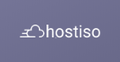
 ฝรั่งเศส
ฝรั่งเศส
 แคนาดา
แคนาดา
 เยอรมนี
เยอรมนี
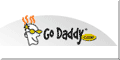
 อินเดีย
อินเดีย